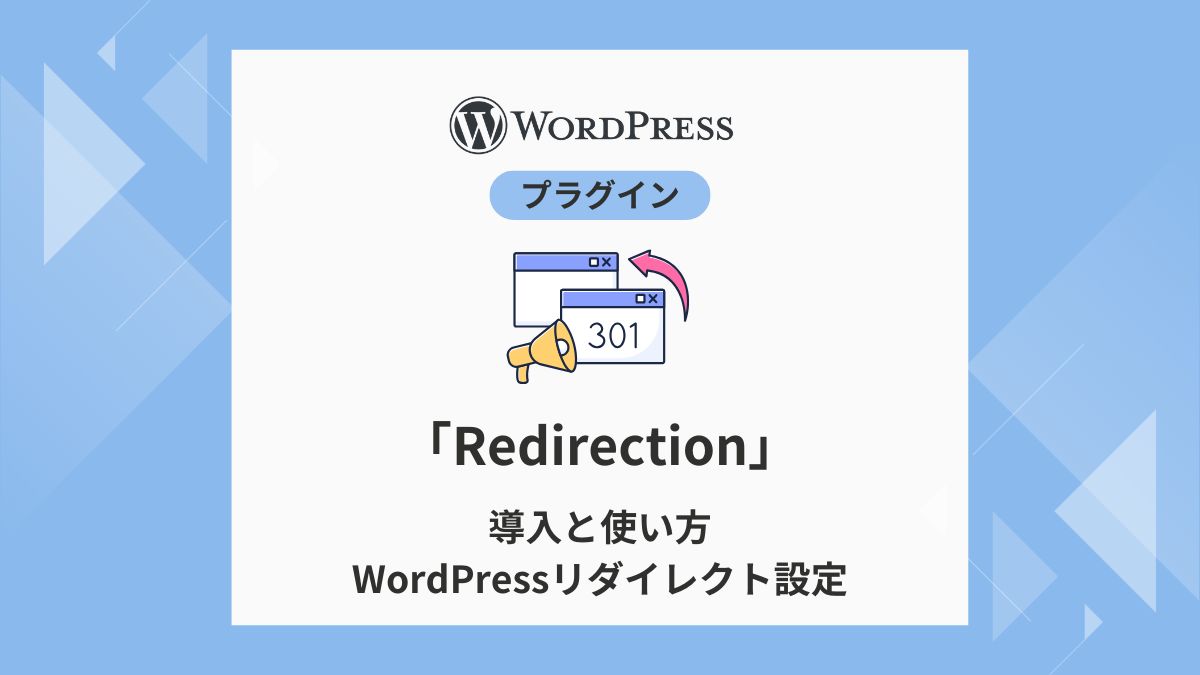WordPressサイトを運営していると、記事のURLを変更したり、古い記事を削除したりする場面があります。
その際に必要となるのが「リダイレクト」の設定です。
リダイレクトを正しく行わないと、訪問者が「ページが見つかりません」というエラーに遭遇したり、SEO評価が失われて検索順位が下がったりする可能性があります。
そこで役立つのが、無料で利用できるWordPressプラグイン「Redirection」です。
専門的な知識がなくても簡単にリダイレクトを設定でき、さらに404エラーの監視や管理も行えるため、初心者から上級者まで幅広く利用されています。
この記事では、WordPressプラグイン「Redirection」の導入方法から具体的な使い方までを解説します。
リダイレクトの仕組みを理解し、サイトを効率的に管理するための第一歩としてぜひ参考にしてください。
スポンサーリンク
WordPressでリダイレクトを設定する理由
まず「リダイレクト」とは何かを説明しますね。
WordPressでサイトを運営する上で、リダイレクトは欠かせない設定の一つです。
リダイレクトを適切に使うことで、ユーザーが古いURLにアクセスしても自動的に新しいURLへ転送され、閲覧体験が損なわれません。
また、検索エンジンに正しいURLを認識させる役割もあるため、SEO対策にも直結します。
リダイレクトの基本的な仕組み
リダイレクトとは、古いURLから新しいURLへ自動的に転送する仕組みです。
例えば、記事のスラッグを変更した場合、古いURLにアクセスしたユーザーがそのままエラーページに飛ばされてしまうと、サイトの信頼性が低下します。
リダイレクトを設定しておけば、古いURLをブックマークしている読者や、検索エンジンの検索結果から訪れる人も正しく新しいページに到達できます。
リダイレクトが必要になるケース
リダイレクトを設定する場面はさまざまです。代表的な例としては以下のようなケースがあります。
- サイト移転やドメイン変更を行った場合
- 古い記事を削除して、新しい記事に統合した場合
- URL構造を変更してSEOを最適化した場合
これらのケースではリダイレクトを行うことで、ユーザー体験を損なわず、検索順位を維持できます。
WordPressでは「Redirection」を導入することで、このリダイレクト設定を簡単に行えるようになります。
WordPressプラグイン「Redirection」とは
WordPressでリダイレクトを設定する方法はいくつかありますが、もっとも手軽で多機能なのがプラグイン「Redirection」です。
コーディングやサーバー設定の知識がなくても、管理画面から直感的にリダイレクトを作成・管理できるのが大きな特徴です。
「Redirection」は無料で提供されているプラグインで、インストール数は100万件を超えており、多くのWordPressユーザーに支持されています。
| 特徴 | 内容 |
|---|---|
| 直感的な操作性 | 管理画面から旧URLと新URLを入力するだけでリダイレクトを作成できます。 |
| 404エラー管理 | 存在しないページへのアクセスを記録し、修正が必要なURLを簡単に把握できます。 |
| 無料で利用可能 | 高機能でありながら、追加費用は不要です。 |
| 柔軟なルール設定 | 単純なURL転送だけでなく、条件を指定した複雑なリダイレクトも設定可能です。 |
リダイレクトを簡単に設定できるだけでなく、404エラーの発生状況をモニタリングし、必要に応じてリダイレクトルールを追加できるため、SEOやサイト運営の安定性を高めるのに役立ちます。
「Redirection」を導入すれば、リダイレクトを効率的に管理し、SEOの最適化やユーザー体験の向上につなげられます。
WordPressプラグイン「Redirection」の導入方法
WordPressプラグイン「Redirection」は、公式ディレクトリから無料でインストールできます。
特別な知識は必要なく、数分で導入できるため、初心者でも安心して使い始められます。ここでは、インストールから有効化までの流れを解説します。
WordPressにログインし、画面左のメニューから、「プラグイン」→「新規プラグインを追加」をクリックします。
「プラグインを追加」の画面が開くので、右にある検索バーにプラグインの名前を入力すると、見つけるのが早いです。

プラグインには似たような名前のものが多いので注意が必要です。
検索窓に 「Redirection」 と入力します。
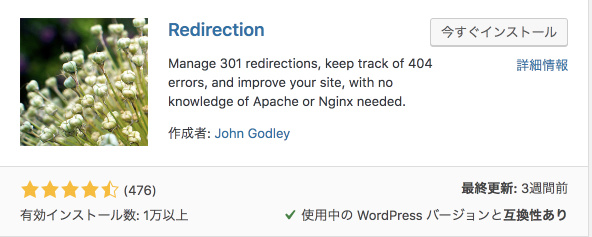
表示された「Redirection」プラグインの 「今すぐインストール」 をクリックします。
インストール完了後、「有効化」 を押します。
Redirection初期設定の流れ
初めて「Redirection」を有効化すると、簡単なセットアップウィザードが表示されます。
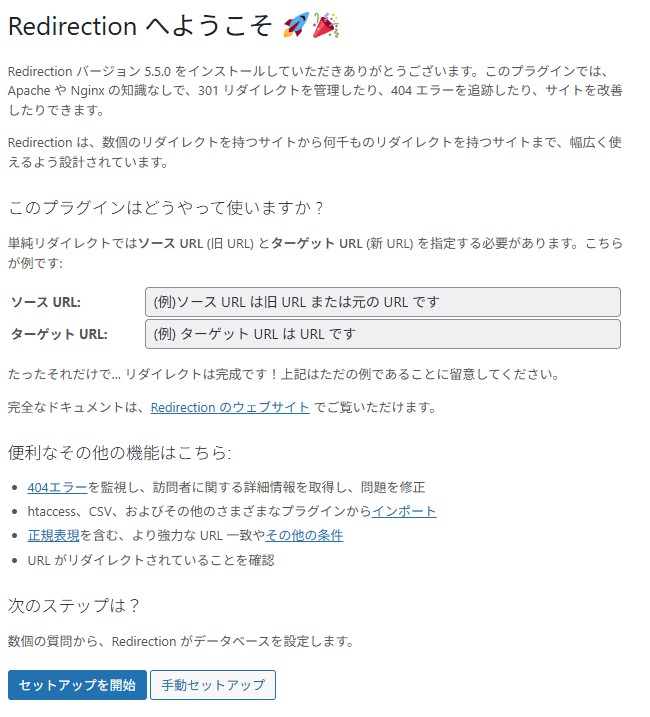
「セットアップを開始」をクリックします。
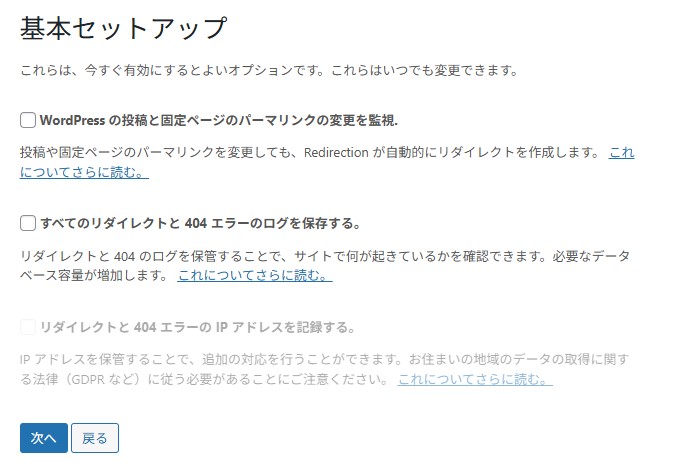
チェックは入れず「次へ」をクリックします。
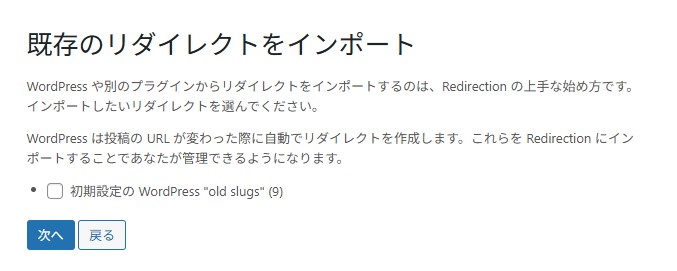
既存のリダイレクトをインポートするかについても、チェックを入れずに「次へ」をクリックします。
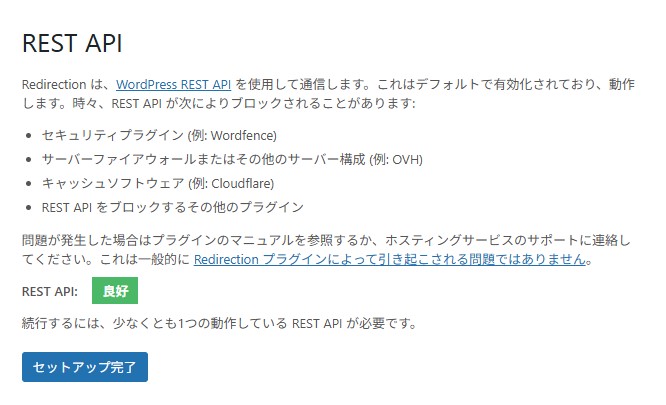
最後にREST APIについての画面が表示され、「セットアップ完了」をクリックすると、初期設定は完了です。
導入が完了すると、WordPress管理画面の 「ツール」 > 「Redirection」 から設定画面にアクセスできるようになります。
WordPressプラグイン「Redirection」の基本的な使い方
「Redirection」はシンプルな操作でリダイレクトを設定できるのが魅力です。
導入後は管理画面からすぐに利用できるため、サイト運営に役立ちます。ここでは基本的な使い方を解説します。
リダイレクトを登録する
WordPress管理画面で 「ツール」 > 「Redirection」 を開きます。
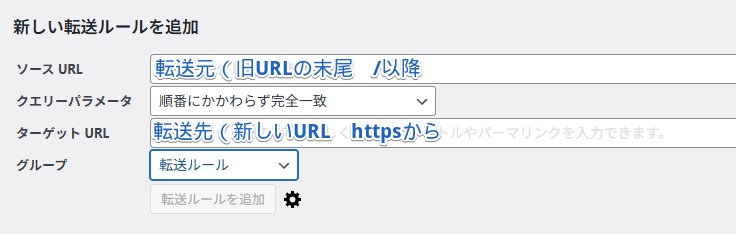
「新しいリダイレクトを追加」という入力欄に、旧URL(ソースURL) と 新URL(ターゲットURL) を入力します。
必要に応じて条件(例:特定のユーザーエージェントやリファラー)を設定できます。
「追加」をクリックするとリダイレクトが保存されます。
これで古いURLにアクセスしたユーザーは、自動的に新しいURLへ転送されます。
エラーが出る場合は、入力しているURLに抜けやスペースが入っていないかチェックしましょう。
リダイレクトされたか確認する
リダイレクトは設定したら終わりではなく、きちんと転送されているか確認しましょう。
転送ルール一覧に、追加したリダイレクト項目が表示されます。
カーソルを充てるとメニューが表示されます。
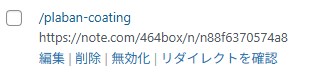
「リダイレクトを確認」をクリックします。
確認には少し時間がかかりますが、終わると以下のような画面が表示されます。
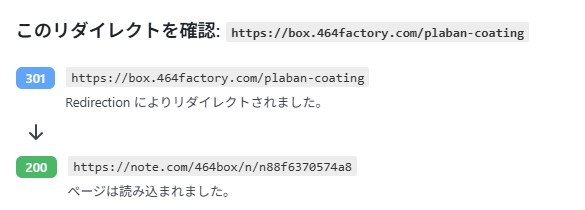
「301」恒久的な移動のリダイレクトを行い、「200」になっていれば、リダイレクトは成功です。
実際に旧URLをブラウザで開いて、新URLになっているかの確認も行いましょう。
よく使われるHTTPステータスコード一覧
| ステータスコード | 名前 | 意味・用途 |
|---|---|---|
| 301 | Moved Permanently(恒久的な移動) | 古いURLから新しいURLに恒久的に移動した場合に使用。SEO評価(被リンクや検索順位)も新URLに引き継がれる。もっともよく使われる。 |
| 302 | Found / Temporary Redirect(一時的な移動) | 一時的に別URLへ転送したい場合に使用。SEO評価は基本的に引き継がれない。 |
| 307 | Temporary Redirect(厳密な一時的リダイレクト) | 302の後継。POSTリクエストも保持したままリダイレクトできる。短期的な転送に適する。 |
| 308 | Permanent Redirect(恒久的リダイレクトの新仕様) | 301と同じく恒久的な移動だが、リクエストメソッドを保持する。比較的新しい規格。 |
| 410 | Gone(コンテンツ削除済み) | ページが削除され、今後も復活しない場合に使用。SEO的には「削除済み」と明確に伝えられる。 |
| 451 | Unavailable For Legal Reasons(法的理由で利用不可) | 法律や規制によりページが表示できない場合に使用。出現頻度は低い。 |
リダイレクト内容の修正や削除
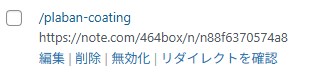
エラーが出た場合は編集をクリックすると、転送ルールの入力画面が表示されるので修正できます。
リダイレクトを止める場合は、「無効化」「削除」のどちらかを状況によって選択してください。
WordPressプラグイン「Redirection」応用編
旧記事から新記事へのリダイレクト以外にも使う方法があります。
404エラーの確認と修正
「Redirection」には404エラーを記録する機能があります。
存在しないページにアクセスがあった場合、その情報を管理画面で確認できます。
- 404ログを確認して、どのページでエラーが発生しているかを把握できます。
- エラーが多いURLに対しては、新しいページへのリダイレクトを設定することで、ユーザーが離脱するのを防げます。
これにより、SEO評価の低下を防ぎ、ユーザー体験も改善できます。
条件付きリダイレクトの活用
「Redirection」では、単純なURL転送だけでなく、条件を加えたリダイレクトも可能です。
たとえば、モバイルユーザーを特定のページへ誘導したり、リファラーに応じて遷移先を切り替えることができます。
高度な設定が必要な場合でも、管理画面から直感的に操作できるのが利点です。
まとめ|Redirectionで効率的にリダイレクトを管理しよう
WordPressサイトでURLを変更したり、古い記事を削除したりするときにリダイレクトを設定しないと、ユーザーがエラー画面に行き着いてしまい、SEO評価も下がってしまいます。
「Redirection」を導入すれば、リダイレクトの設定・404エラーの管理・条件付きリダイレクトの運用まで、すべてWordPressの管理画面で簡単に実現できます。
無料で使える信頼性の高いプラグインなので、リダイレクト管理に悩んでいる方はぜひ導入を検討してください。